Zoom, suosittu videoneuvottelualusta, osti äskettäin Keybasen, viestinvälitysalustan, jossa on kokeiltu ja testattu salausstandardi. Tämä hankinta merkitsee uutta korkeatasoista suojausta alustalle, mikä antaa käyttäjille mahdollisuuden jatkaa näin tärkeän työkalun käyttöä paremmalla yksityisyyden tunteella.
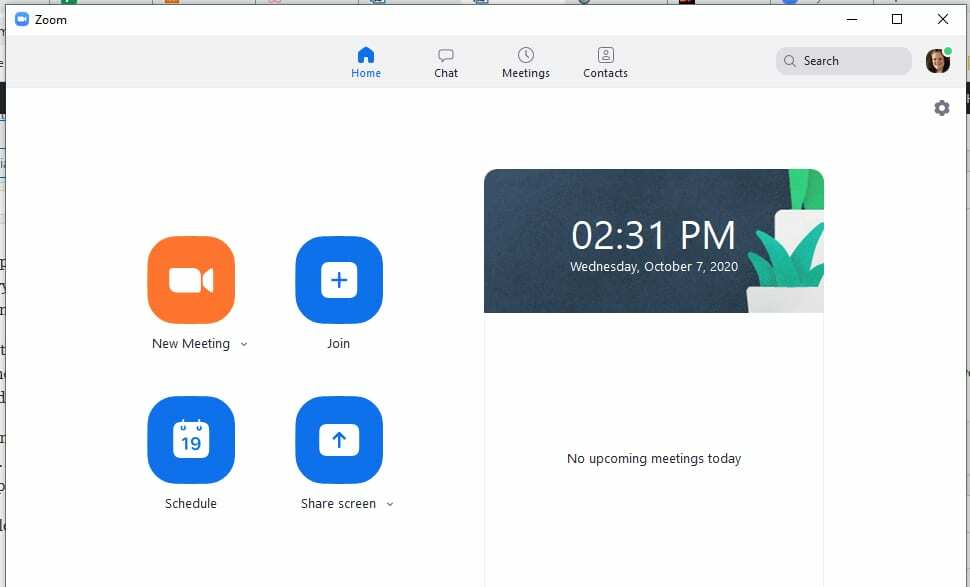
Tällä hetkellä Zoom 5.0 -päivitys tukee salausta käyttämällä tavallista AES-GCM: ää 256-bittisillä avaimilla. Zoom-pilvipalvelimet luovat salausavaimet Zoom-asiakkaiden välillä. Turvallisuuden parantamiseksi Zoom on kuitenkin asetettu tarjoamaan asiakkailleen päästä päähän salattuja kokouksia.
Salauksen ottaminen käyttöön pakottaa salauksen työpöytä-, mobiili- ja Zoom Rooms -asiakkaille sekä päästä päähän -ryhmäviestintään. Se kuitenkin vaikuttaa videoneuvottelujen suorituskykyyn, koska se vaatii enemmän prosessointitehoa osallistujien laitteilta.
Jos haluat ottaa käyttöön Zoomin uuden päästä päähän -salauksen, sinun tarvitsee vain käydä nopeasti asetuksissasi.
Ota salaus käyttöön kaikille laitteille
- Siirry kohtaan Zoom-verkkoportaali. Varmista, että sinulla on järjestelmänvalvojan oikeudet, joiden avulla voit muokata tilin asetuksia.
- Napsauta Kokousasetukset.
- Valitse Kokous-välilehdeltä päästä päähän -salaus.
- Napsauta Tila-kytkintä ja ota se käyttöön.
- Jos vahvistusikkuna avautuu, napsauta Ota käyttöön ja vahvista muutokset.
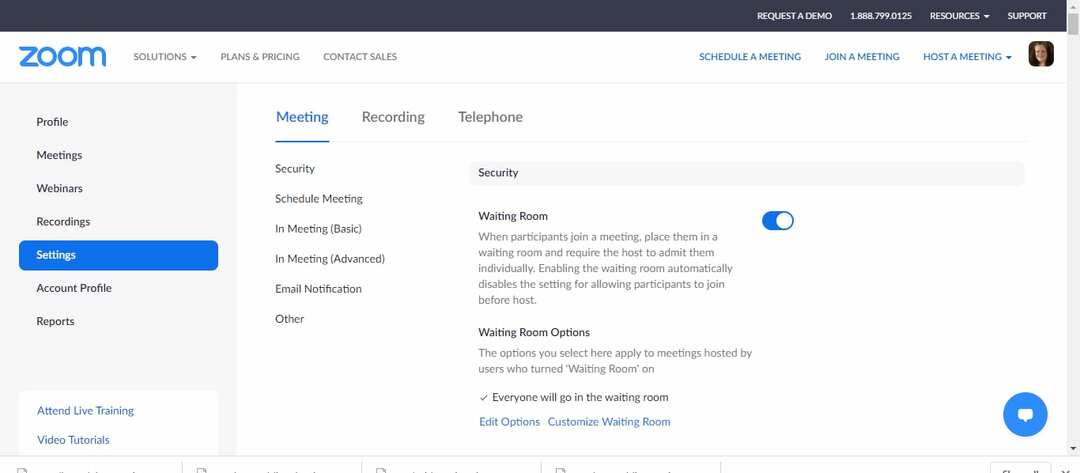
Ota salaus käyttöön kaikille organisaatiosi jäsenille
- Siirry Zoom-verkkoportaaliin. Varmista jälleen, että sinulla on järjestelmänvalvojan oikeudet, joiden avulla voit muokata tilin asetuksia.
- Valitse Tilinhallinnassa Tilin asetukset.
- Napsauta Vaadi kolmannen osapuolen päätepisteiden salausta -välilehdessä Tila-kytkintä ja ota se käyttöön.
- Jos vahvistusikkuna avautuu, napsauta Ota käyttöön ja vahvista muutokset.
- Jos järjestelmänvalvojat haluavat tehdä päästä päähän -salauksen pakolliseksi kaikille käyttäjille, napsauta lukkokuvaketta ja vahvista muutokset.
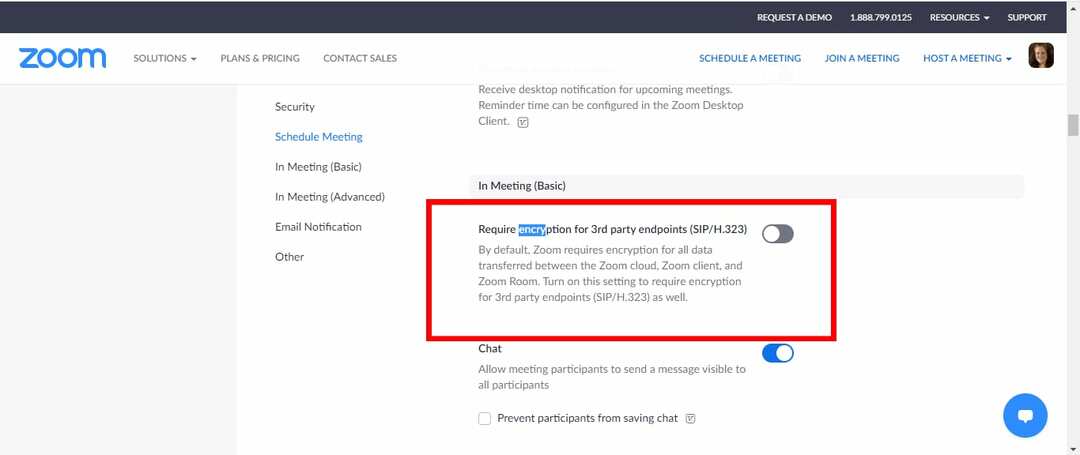
Ota salaus käyttöön tietyn ryhmän osallistujille
- Siirry kohtaan Zoom-verkkoportaali. Varmista, että sinulla on järjestelmänvalvojan oikeudet, joiden avulla voit muokata tilin asetuksia.
- Valitse Käyttäjähallinnassa Ryhmähallinta.
- Valitse ryhmän nimi.
- Napsauta Asetukset-välilehteä.
- Napsauta Vaadi kolmannen osapuolen päätepisteiden salausta -välilehdessä Tila-kytkintä ja ota se käyttöön.
- Jos vahvistusikkuna tulee näkyviin, napsauta Ota käyttöön ja vahvista muutokset.
- Jos järjestelmänvalvojat haluavat tehdä päästä päähän -salauksen pakolliseksi kaikille ryhmille, napsauta lukkokuvaketta ja vahvista muutokset.

Ota salaus käyttöön henkilökohtaiseen käyttöön
- Siirry kohtaan Zoom-verkkoportaali. Yksittäisten tilien jäsenillä ei tarvitse olla järjestelmänvalvojan oikeuksia.
- Napsauta Asetukset-välilehteä – olettaen, että olet henkilötilin jäsen.
- Napsauta Vaadi kolmannen osapuolen päätepisteiden salausta -välilehdessä Tila-kytkintä ja ota se käyttöön.
- Jos vahvistusikkuna tulee näkyviin, napsauta Ota käyttöön ja vahvista muutokset.

Huomautus: Joskus saatat huomata, että tämä vaihtoehto ei ole käytettävissä tai se on harmaana, etkä voi tehdä muutoksia. Tämä tarkoittaa, että järjestelmänvalvoja on estänyt yksittäisiä jäseniä tekemästä muutoksia tili- tai ryhmätasolla. Tässä tapauksessa sinun on otettava yhteyttä Zoomin järjestelmänvalvojaan päästäksesi päähän -salauksen ottamiseksi käyttöön.
Milloin salaus tulee käyttäjien saataville
Päästä päähän -salaus on valtava lisäys tietoturvaan ja yksityisyyteen videoneuvottelualustalla. Ilmaisten tai peruskäyttäjien on vahvistettava puhelinnumeronsa, jotta ominaisuus toimisi. Tällä estetään laiton toiminta videoalustalla. Maksullisten käyttäjien tietonsa on jo todennettu rekisteröitymisprosessin kautta. Alkuperäinen suunnitelma oli tarjota päästä päähän -salausta vain maksullisille tileille. Silti Zoom käänsi kurssinsa yksityisyyden puolustajien kritiikin keskellä.
Päivitetty päästä päähän -salaussuunnittelu on saatavilla GitHubissa. Alustava beta-versio julkaistaan kuitenkin heinäkuussa 2020. Sillä välin käyttäjät jatkavat AES 256 GSM -salauksen käyttöä.
Ominaisuus on valinnainen, koska se rajoittaa joitain kokousten toimintoja. Tämä on täysin isännän tai tilin järjestelmänvalvojan vastuulla, jolla on valtuudet ottaa käyttöön tai poistaa käytöstä päästä päähän -salaus. Päästä päähän -salausominaisuus ei kuitenkaan ole käytettävissä ei-Zoom-neuvotteluhuonejärjestelmissä, puhelinsilloissa ja pilvitallennuksen yhteydessä.